1.
Open de template 3.
Shift+D en sluit het originele - verwijder de bovenste laag.
Zet in je materialenpalet de voorgrond kleur op #90c2ba en de achtergrond kleur
op #4a2e47.
Maak van de voorgrond een verloop lineair - met deze instelling.
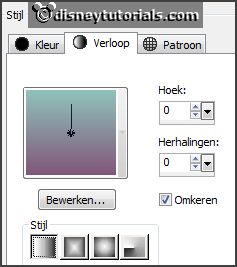
2.
Activeer gereedschap vlakvulling - vul de laag achtergrond met het verloop.
Effecten - insteekfilters - I.C.NET Software Filters Unlimited 2.0 -
&<Sandflowers Special - Sparkle001 - met deze instelling - klik - Apply.
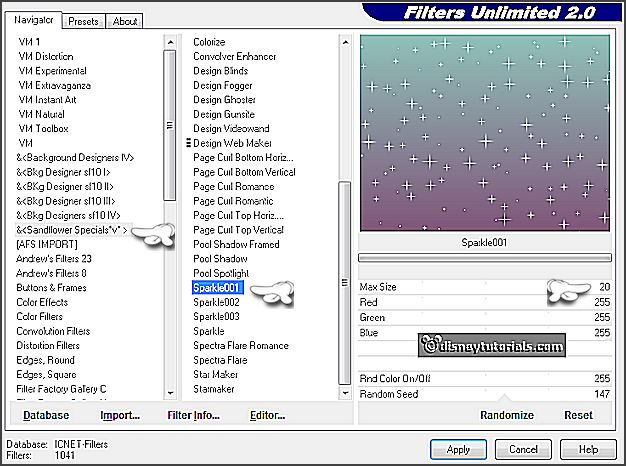
Bewerken - kopiŽren.
Bewerken - plakken als nieuwe afbeelding.
3.
Ga verder met deze nieuwe afbeelding.
Afbeelding - randen toevoegen 3 pixels - symmetrisch - achtergrond kleur.
Afbeelding - randen toevoegen 10 pixels - symmetrisch - voorgrond kleur.
Afbeelding - randen toevoegen 3 pixels - symmetrisch - achtergrond kleur.
Afbeelding - randen toevoegen 30 pixels - symmetrisch - voorgrond kleur.
Afbeelding - randen toevoegen 3 pixels - symmetrisch - achtergrond kleur.
Afbeelding - randen toevoegen 10 pixels - symmetrisch - voorgrond kleur.
Afbeelding - randen toevoegen 3 pixels - symmetrisch - achtergrond kleur.
4.
Activeer de toverstaf - met onder staande instelling - selecteer de brede rand.

Vul de selectie met het verloop - nu met omkeren uitgevinkt.
Laag maken van selectie.
Selecties - niets selecteren.
Effecten - insteekfilters - I.C.NET Software Filters Unlimited 2.0 - &Background
Designer IV - sf10 - Square Bumps - met deze instellin - klik Apply.
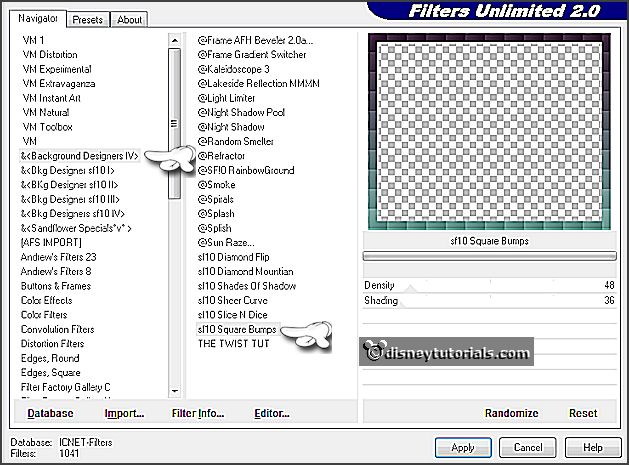
5.
Lagen - dupliceren.
Afbeelding - omdraaien.
Zet in je lagenpalet de dekking op 50.
Lagen - samenvoegen - omlaag samenvoegen.
Effecten - Randeffecten - accentueren.
Effecten - 3D Effecten - afschuining binnen - met deze instelling.
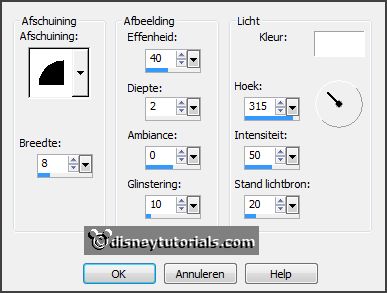
6.
Lagen - samenvoegen - omlaag samenvoegen.
Bewerken - kopiŽren.
Activeer je template afbeelding - ga verder met deze.
Afbeelding - doekgrootte - met deze instelling.
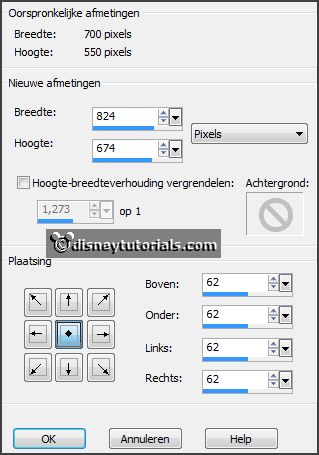
7.
Bewerken - plakken als nieuwe laag op de afbeelding.
Verwijder de onderste laag.
Zet in je materialenpalet de voorgrond terug naar kleur.
8.
Activeer van de template de laag - zw_rand - vul deze met de voorgrond kleur.
Effecten - insteekfilters - Penta.com - Dot and Cross - met deze instelling -
klik OK.
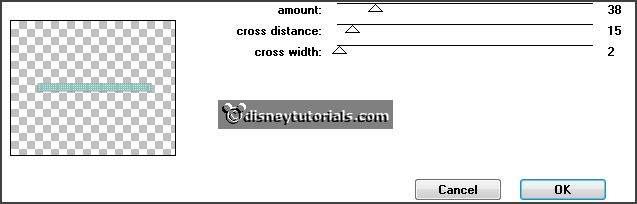
Effecten - Randeffecten - accentueren.
Effecten - 3D Effecten - slagschaduw - met deze instelling.
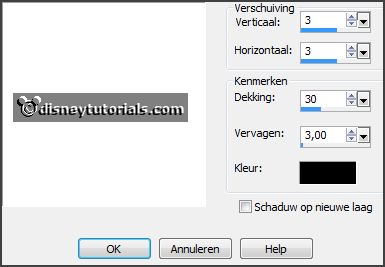
Effecten - Afbeeldingseffecten - verschuiving - met deze instelling.
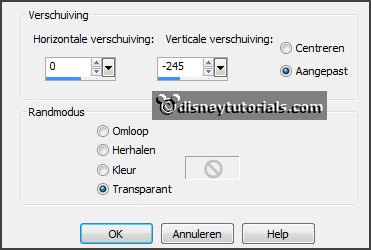
9.
Doe de 5 onderste lagen op slot.
Lagen - samenvoegen - alle zichtbare lagen samenvoegen.
Open de andere lagen weer.
Effecten - Afbeeldingseffecten - verschuiving - met deze instelling.
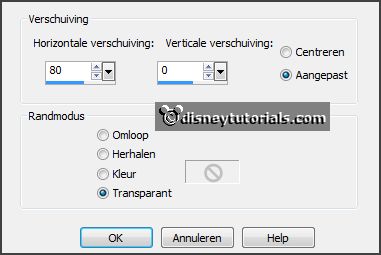
10.
Activeer van de template de laag - wit.
Lagen - samenvoegen - omlaag samenvoegen.
Effecten - Afbeeldingseffecten - verschuiving - instelling staat goed.
11.
Activeer van de template de laag - blokjes.
Activeer gereedschap selecties - rechthoek - en maak een selectie - zoals
hieronder.
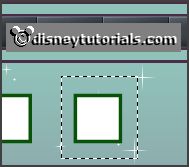
Bewerken - kopiŽren.
Selecties - niets selecteren.
Bewerken - plakken als nieuwe laag op de afbeelding.
Je ziet hen nog niet, maar dat komt bij de volgende stap.
12.
Effecten - Afbeeldingseffecten - verschuiving - met deze instelling.
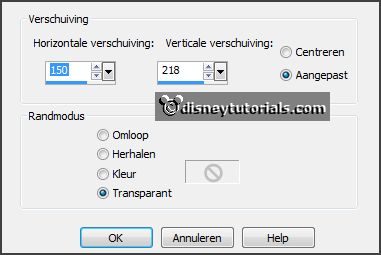
Lagen - samenvoegen - omlaag samenvoegen.
Effecten - Afbeeldingseffecten - verschuiving - met deze instelling.
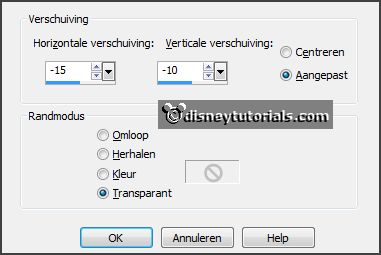
Selecteer met de toverstaf de groene randjes van de blokjes.
Vul de selectie met de achtergrond kleur.
Selecties - niets selecteren.
13.
Activeer gereedschap tekst - met deze instelling.

Zet de voorgrond op slot.
Klik in het midden van het 1ste hokje van links en vervolgens telkens 1 hokje
verder.
Schrijf met hoofdletter - P - omzetten in rasterlaag.
Schrijf met hoofdletter - A - omzetten in rasterlaag.
Schrijf met hoofdletter - R - omzetten in rasterlaag.
Schrijf met hoofdletter - A - omzetten in rasterlaag.
Schrijf met hoofdletter - D - omzetten in rasterlaag.
Schrijf met hoofdletter - E - omzetten in rasterlaag.
14.
Activeer gereedschap verplaatsen - zet ze zo dat het witte vlak weg is, maar ze
moeten wel gelijk staan.
Doe de onderste laag op slot, dan heb je iets meer zicht erop.
Als het goed staat open dan de onderste laag weer.
Zet ook de bovenste 3 lagen op slot.
Lagen - samenvoegen - alle zichtbare lagen samenvoegen.
Hernoem de laag - samengevoegd1.
Effecten - 3D Effecten - slagschaduw - instelling staat goed.
Open de andere lagen weer.
15.
Activeer van de template de laag - groen_groot.
Selecteer met de toverstaf de groene rand.
Bewerken - knippen.
Lagen - nieuwe rasterlaag.
Bewerken - plakken in selectie.
Vul de selectie met de achtergrond kleur.
Selecties - niets selecteren.
Effecten - insteekfilters - Tramages - Tow the Line - met deze instelling - klik
OK.
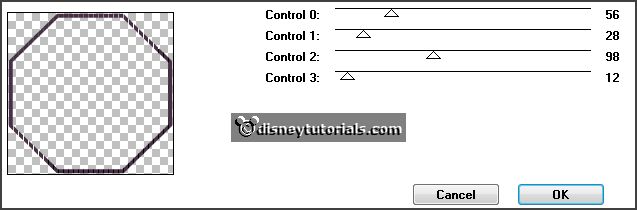
16.
Activeer van de template de laag - groen_groot.
Selecteer met de toverstaf het witte vlak.
Activeer het plaatje pasen1 - bewerken - kopiŽren.
Bewerken - plakken als nieuwe laag op de afbeelding.
Selecties - omkeren - klik op de delete toets.
17.
Activeer het plaatje pasen2 - bewerken - kopiŽren.
Bewerken - plakken als nieuwe laag op de afbeelding.
Klik op de delete toets.
18.
Activeer het plaatje pasen3 - bewerken - kopiŽren.
Bewerken - plakken als nieuwe laag op de afbeelding.
Klik op de delete toets.
19.
Activeer het plaatje pasen4 - bewerken - kopiŽren.
Bewerken - plakken als nieuwe laag op de afbeelding.
Klik op de delete toets.
Selecties - niets selecteren.
20.
Activeer raster 2.
Effecten - 3D Effecten - slagschaduw - instelling staat goed.
Verwijder de laag groen_groot.
Zet de mengmodus van de lagen - raster 3,4,5 en 6 op Luminantie (O).
Zet raster 4,5 en 6 op slot.
21.
Activeer de laag samengevoegd. (gr-zwarte zeshoeken).
Selecteer met de toverstaf de zwarte vlakken - vul deze met de voorgrond kleur.
Effecten - insteekfilters - Penta.com - Dot and Cross - instelling staat goed -
klik OK.
Selecties - niets selecteren
22.
Selecteer met de toverstaf de groene randen - vul deze met de achtergrond kleur.
Effecten - insteekfilters - Tramages - Tow the Line - instelling staat goed - klik OK.
Selecties - niets selecteren.
23.
Activeer de tube parade1 - bewerken - kopiŽren.
Bewerken - plakken als nieuw laag op de afbeelding.
Plaats deze in de onderste zeshoek.
Effecten - 3D Effecten - slagschaduw - instelling staat goed.
24.
Activeer de tube parade2 - bewerken - kopiŽren.
Bewerken - plakken als nieuw laag op de afbeelding.
Plaats deze in de middelste zeshoek.
Effecten - 3D Effecten - slagschaduw - instelling staat goed.
25.
Activeer de tube parade3 - bewerken - kopiŽren.
Bewerken - plakken als nieuw laag op de afbeelding.
Plaats deze in de bovenste zeshoek.
Effecten - 3D Effecten - slagschaduw - instelling staat goed.
Lagen - samenvoegen - omlaag samenvoegen en nog 2 keer.
Effecten - 3D Effecten - slagschaduw - instelling staat goed.
26.
Activeer de tube disneypasen1 - bewerken - kopiŽren.
Bewerken - plakken als nieuwe laag op de afbeelding.
Plaats deze links onderaan - zie voorbeeld.
Effecten - 3D Effecten - slagschaduw - met deze instelling.
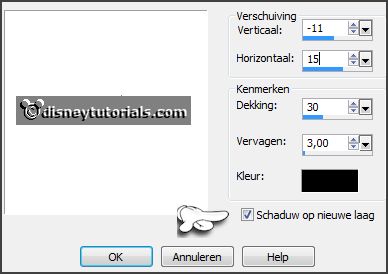
Activeer raster 7 schaduw1.
Effecten - Textuureffecten - MozaÔek Antiek - met deze instelling.
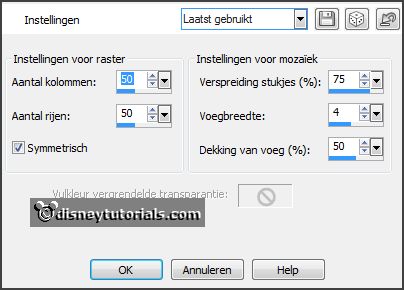
27.
Activeer gereedschap tekst - met deze instelling - zet de voorgrond op slot.

Schrijf Wonderland - omzetten in rasterlaag.
Plaats deze op de groene band -zie voorbeeld.
Effecten - 3D Effecten - slagschaduw - met deze instelling.
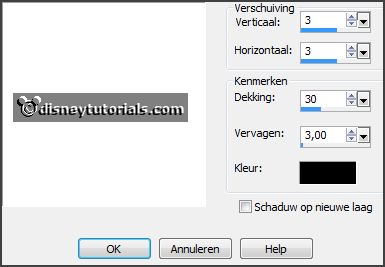
Vergeet niet de schaduw op nieuwe laag uit te vinken.
28.
Draai in je materialenpalet de kleuren om - voorgrond op slot en achtergrond
open.
Schrijf Easter - omzetten in rasterlaag.
Plaats deze boven de groene band - zie voorbeeld.
Effecten - 3D Effecten - slagschaduw - instelling staat goed.
Lagen - samenvoegen - omlaag samenvoegen.
29.
Lagen - nieuwe rasterlaag - zet je watermerk in de afbeelding.
Bewerken - samengevoegd kopiŽren.
Open Animatie Shop - plakken als nieuwe animatie.
30.
Terug in PSP.
Doe raster 3 op slot en open raster 4.
Bewerken - samengevoegd kopiŽren.
In AS - plakken na actieve frame.
31.
Terug in PSP.
Doe raster 4 op slot en open raster 5.
Bewerken - samengevoegd kopiŽren.
In AS - plakken na actieve frame. Zorg dat het laatste frame altijd is
geselecteerd.
32.
Terug in PSP.
Doe raster 5 op slot en open raster 6.
Bewerken - samengevoegd kopiŽren.
In AS - plakken na actieve frame.
33.
Bewerken - alles selecteren.
Animatie - Eigenschappen voor frame - zet deze op 100.
Animatie - formaat van animatie wijzigen - met deze instelling.
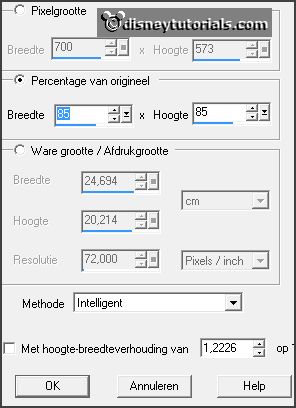
Bestand - opslaan als - geef naam - klik 3 keer op volgende en dan op voltooien.